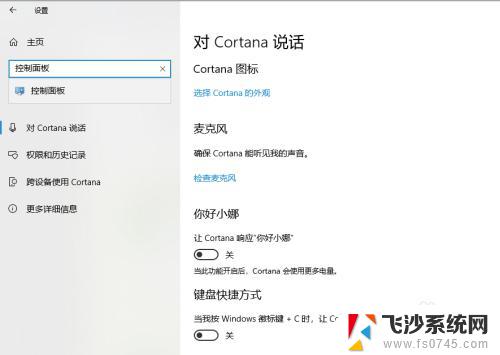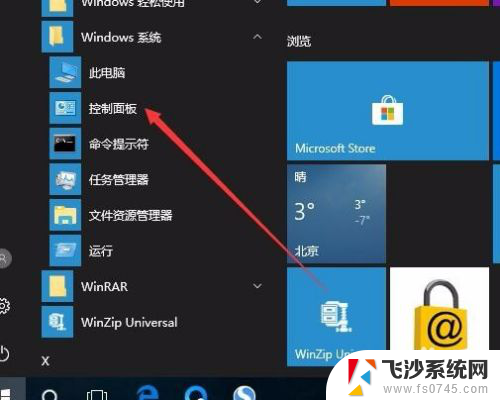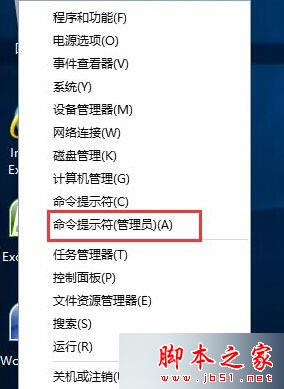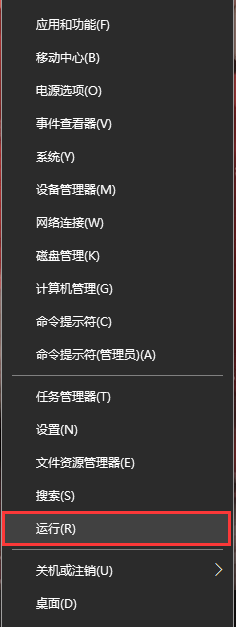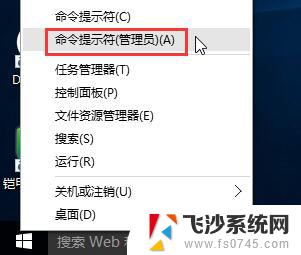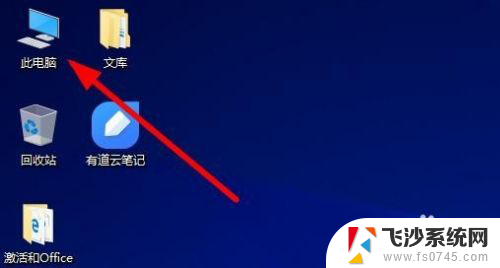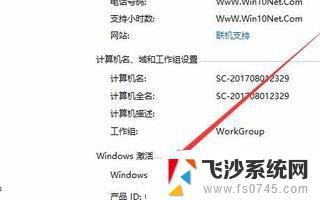win10怎样查看激活状态 Windows 10激活状态如何查看
win10怎样查看激活状态,在使用Windows 10操作系统时,了解激活状态是非常重要的,无论是购买全新的计算机还是升级现有系统,确保操作系统处于激活状态可以确保用户能够获得全部功能和安全更新。如何查看Windows 10的激活状态呢?通过简单的步骤,我们可以轻松地查看Windows 10的激活状态,以确保我们的操作系统正常运行。下面将为您介绍几种简便的方法来查询Windows 10的激活状态。
具体方法:
1.点击电脑左下角的小娜图标,输入“控制面板”,并打开。
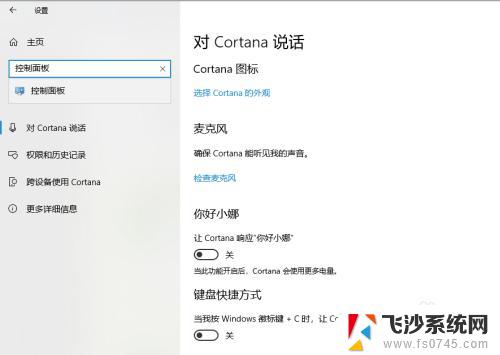
2.在进入控制面板界面后,选择“系统和安全”选项,点击进入
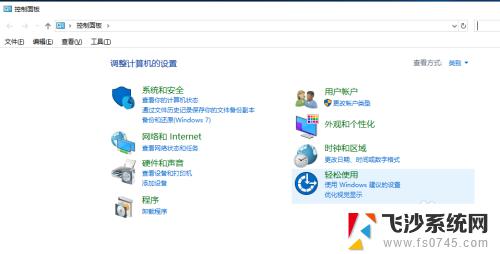
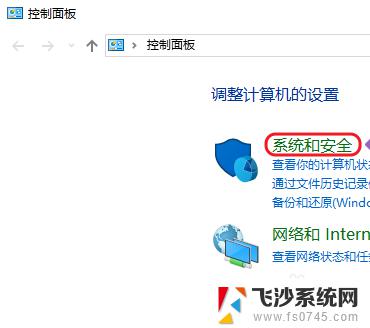
3.接着进入到系统和安全界面,点击“系统”选项,
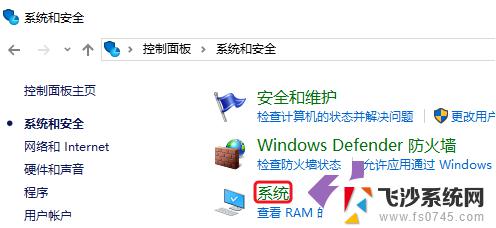
4.进入新的界面,在最下方可以看到Windows激活状态。电脑上就显示“Windows已激活”,
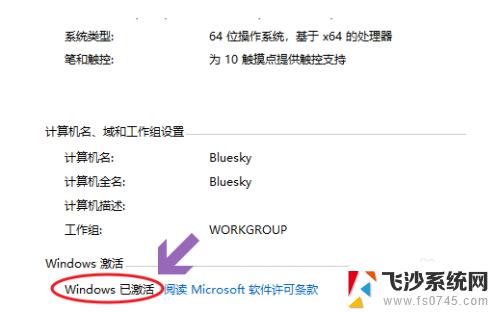
5.这时候通过组合键win+R将运行窗口打开,输入“slmgr.vbs -xpr”命令,点击确定,系统会提示激活情况。
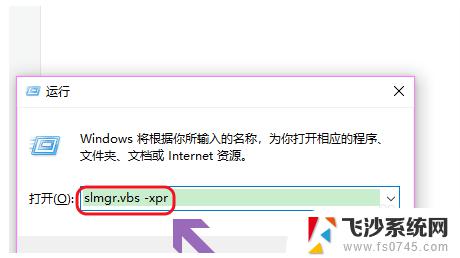
6.如果不是永久激活,那在到期后还需要重新激活才能使用部分功能。
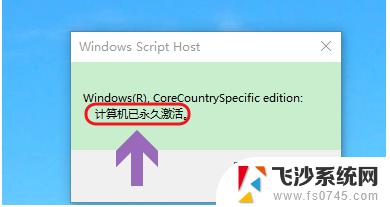
以上就是win10怎样查看激活状态的全部内容,如果您遇到相同的问题,可以参考本文介绍的步骤进行修复,希望这些内容能够对您有所帮助。